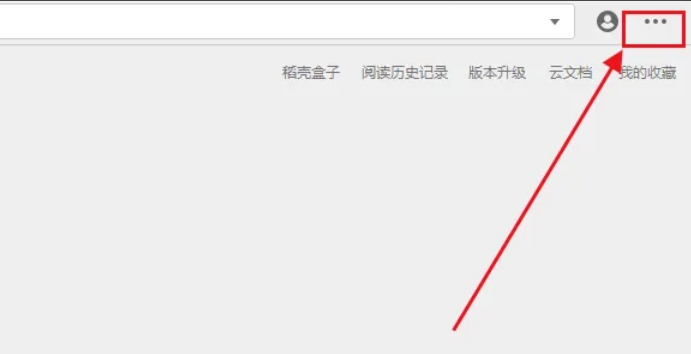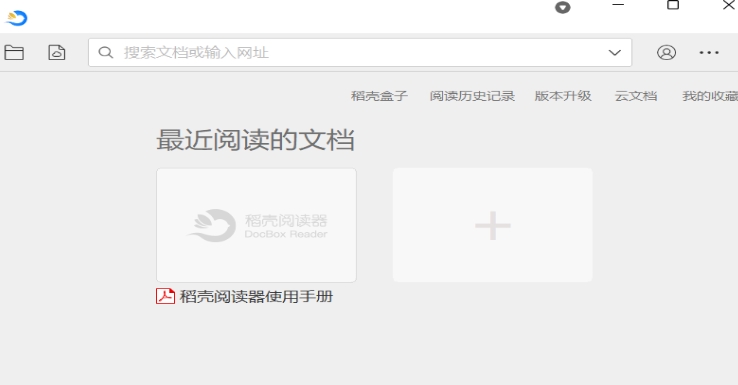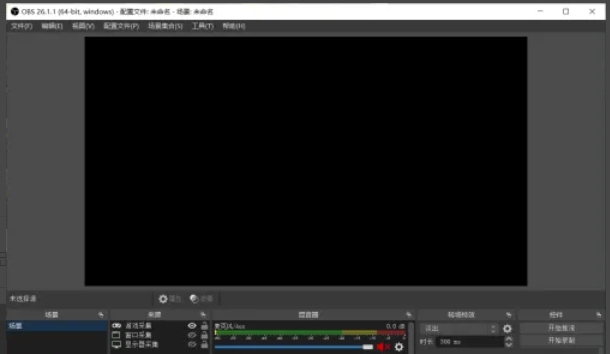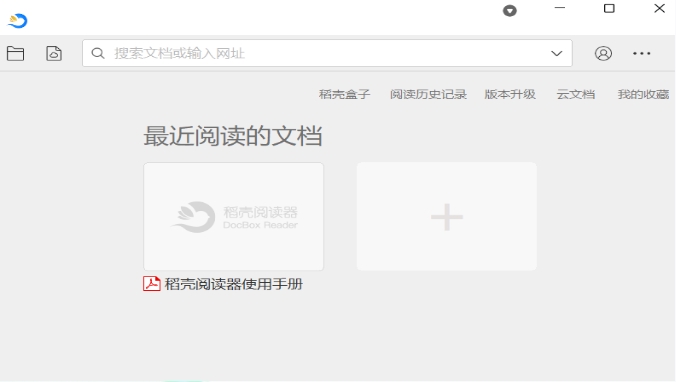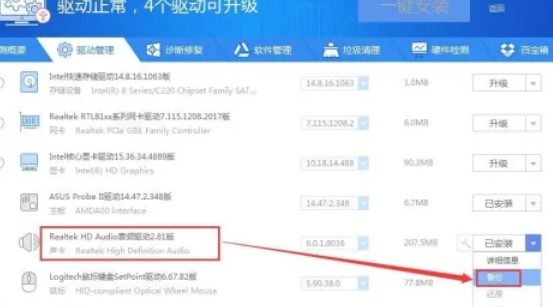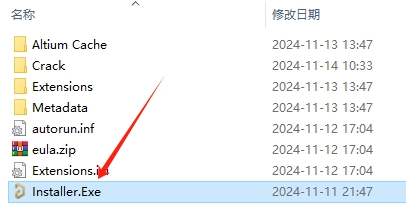
- 版本:
- 大小:
- 支持度:0 %
- 更新:2025-12-24
altium designer,简称ad,它是一款综合性的电子设计自动化(eda)软件。它集原理图设计、pcb(印刷电路板)布放布线、仿真、设计验证、规则检查、制造文档输出和团队协作于一体,可为电子工程师和设计人员提供完整的设计解决方案!许多小伙伴得到了altium designer安装包却不知如何正确安装使用,小编整理了altium designer图文安装教程供用户参考,包括altium designer怎么设置中文语言,及激活步骤,一起来看看吧!
altium designer图文安装教程
提示:小编以altium designer 25安装包为例,altium designer等历史版本均可通用! 根据您的需求,点击此处下载适合您自己的版本!
1、双击运行installer.exe程序文件。
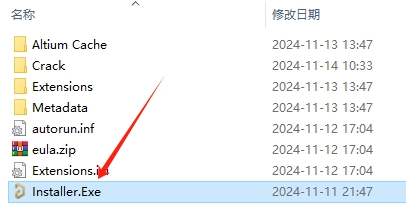
2、进入软件安装向导,点击next。

3、语言选择及软件许可协议接受,首先选择语言为:chinese、然后勾选【 l accept the agreement】,接着点击next。

4、选择功能组件,点击next。

5、软件安装位置更改,将2个安装位置都进行修改一下,可以直接在路径上更改(注意:更改安装位置不能带有中文或特殊符号),然后点击next。

6、点击next。

7、点击next,准备安装。

8、正在安装中,请耐心等候。

9、安装成功,将运行软件的选项取消勾选,然后点击finish。
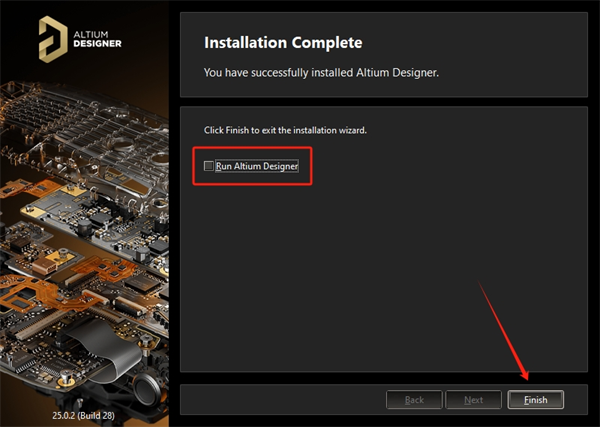
10、打开电脑开始菜单,将软件拖动到桌面生成一个快捷方式图标。
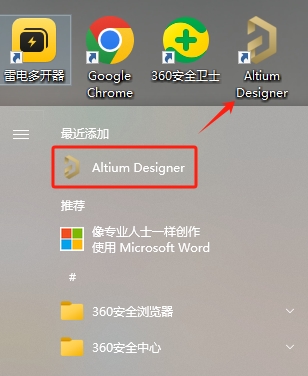
11、选择软件,鼠标右键打开文件所在的位置进入软件安装目录。
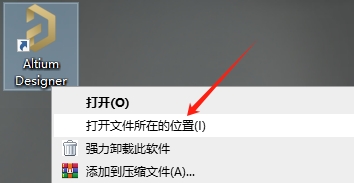
12、打开安装包crack文件夹,选择shfolder.dll文件复制到刚才打开的软件安装目录位置下。

13、选择license management,下拉选择【add standalone license file】,如下图所示。

14、弹出窗口,找到软件安装包crack\licenses里面的ad23-sandy_scienceteam_1.alf打开。

15、此时软件已经激活成功,可使用到2030年11月5号。

16、点击右上角的设置图标。

17、勾选【use localized resources】,弹出对话框,点击ok。
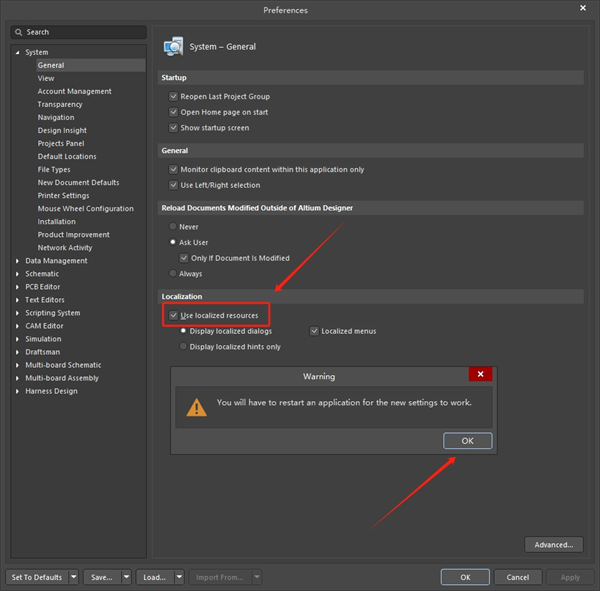
18、依次点击apply-ok。

19、重启软件,此时altium designer 25就是中文界面,可以放心使用。

20、以上就是altium designer图文安装教程及激活教程,更多软件教程请收藏代码网下载!